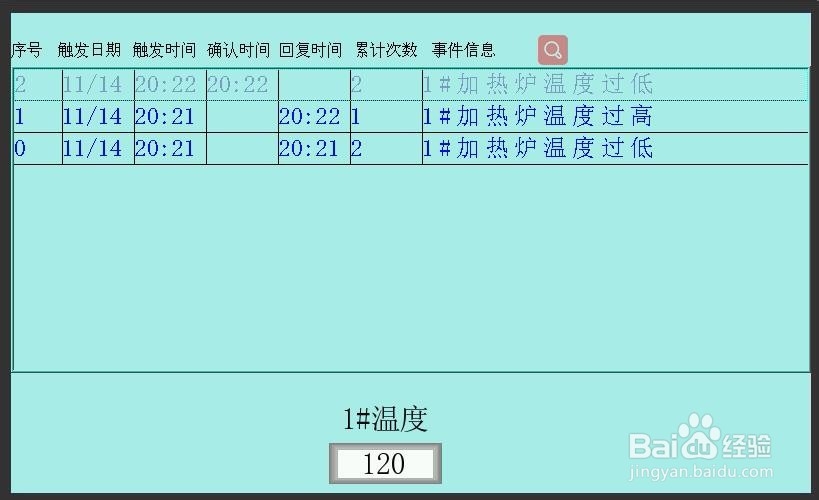1、首先打开-事件登录信息-进行事件的登录。
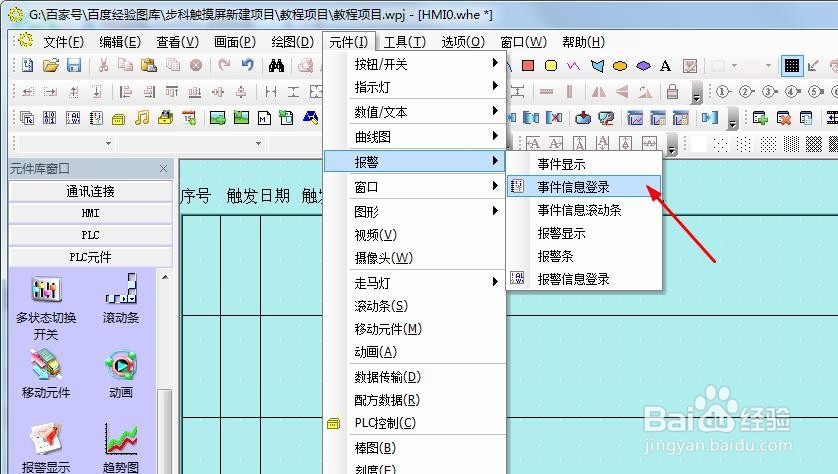
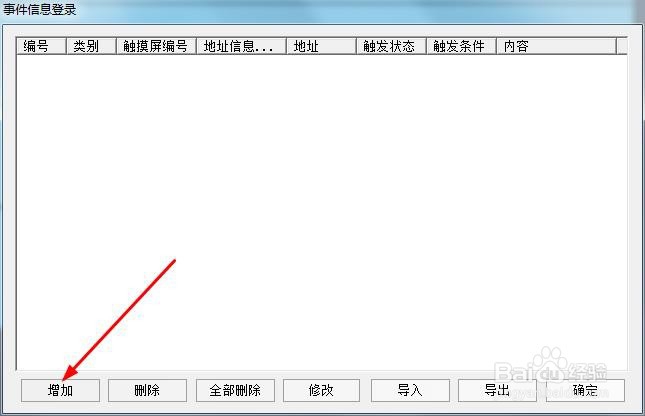
2、点击添加并按照下图设置事件参数,定义为超温时间。
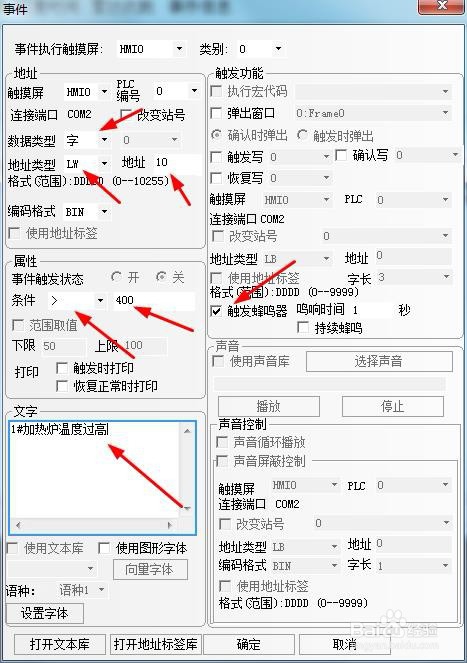
3、按照步骤2再添加一个事件,定义为温度过低事件。


4、添加一个事件显示元件到窗口中,并按照图示设置其参数。
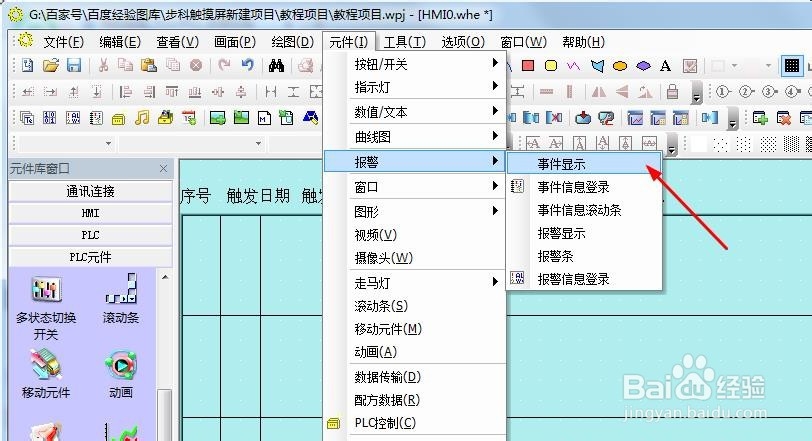

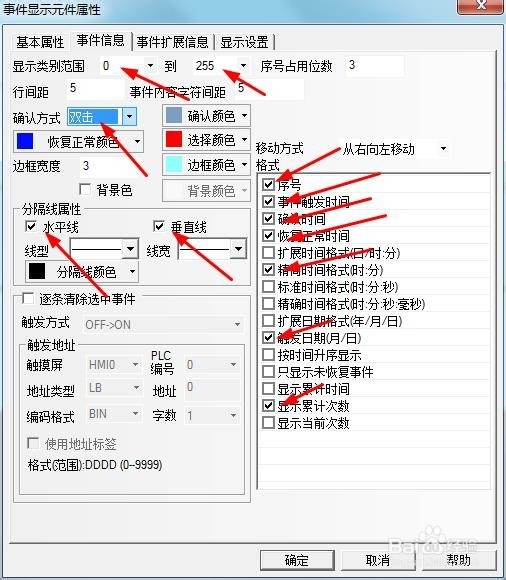
5、切换到窗口给元件添加文字说明,入下图所示
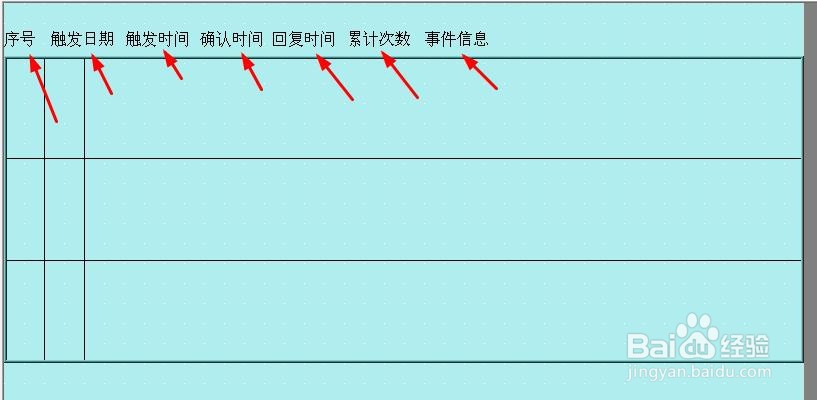
6、添加一个数值输入元件,以模拟实际温度的变化。

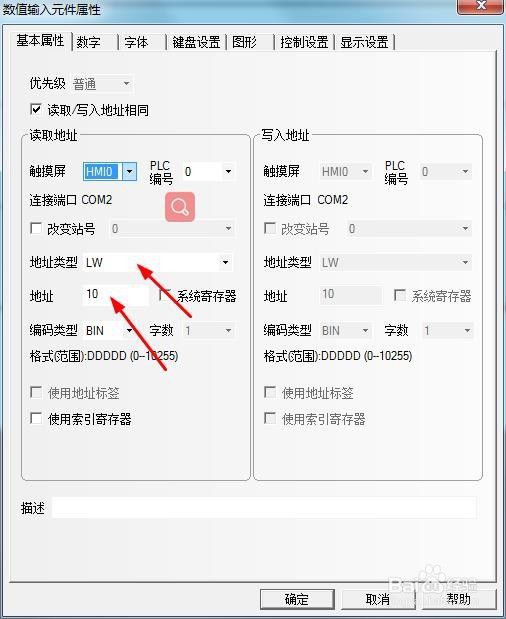
7、实际效果如图所示。

8、进行离线模拟可以看到当温度值小于300时,显示温度过低事件。
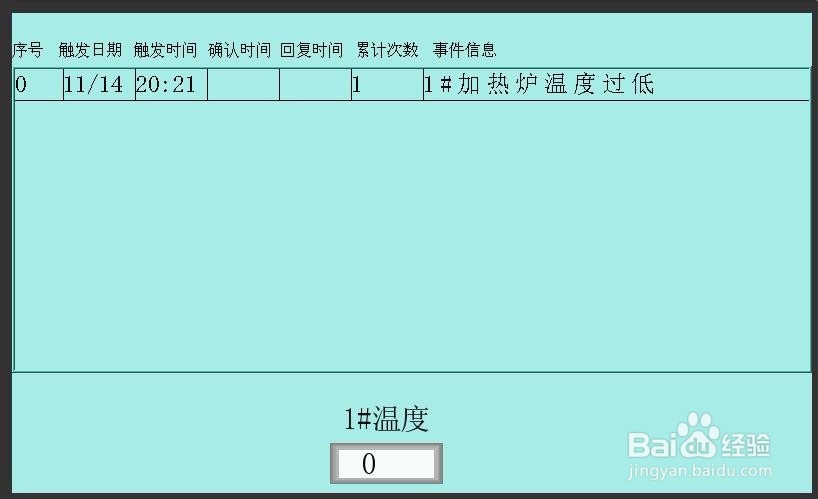
9、当温度超过400时,显示温度过高事件,温度过低事件变为-恢复正常颜色-蓝色。

10、当温度介于300-400中间,2个事件都为正常颜色-蓝色。
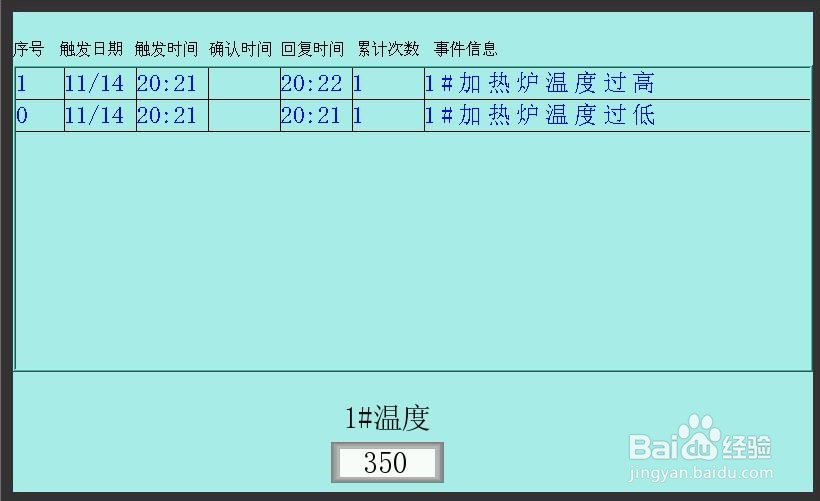
11、当温度过低时,可以通过双击事件信息来确认事件,事件颜色变为淡蓝色。